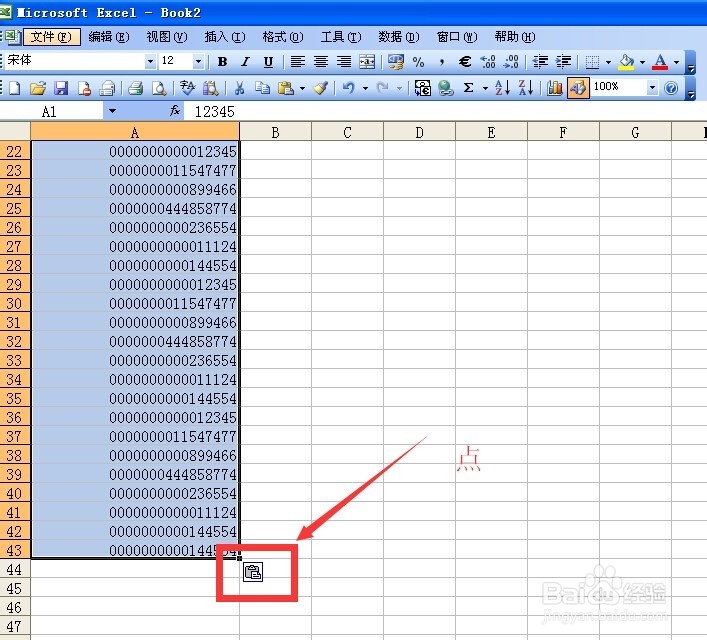1、如下图所示是一列数值型数字单元格列
2、为a列设置单元格数字 自定义单元格格式
3、设置效果如下
4、这时候的0是格式0 不是单元格中的真实内容
5、选中a列 按ctrl+cc调出剪切板
6、此时先点击剪切板上的已经复制的内容 然后点击编辑菜单 选择性粘贴 文本 然后确定
7、最关键的时候到了 上述操作后 点此处
8、点使用文本导入向导
9、点击下一步 下一步之后 点选文本 然后点击完成
10、可以看到真实显示的0已经变成单元格内真实的内容了应该注意 输入是数值型的9位数字 只能达到0作为格式效果来补足补足9位的位置 永远不能实现内容上也用0补足未达到9位的位置 因为数值型数据必须有现实意义
11、第二种方法是函数法 通过只能标记转化为数字
12、转化后恢复最初效果
13、在单元格中输入如下函数=RIGHT(REPT(0,9)&A1,9)
14、然后复制公式 然后选择性粘贴数值 最终效果如下